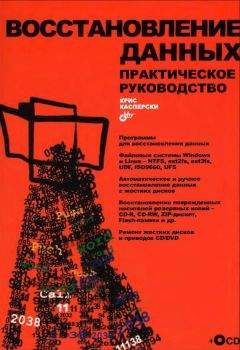Таблица 5.3. Возможные значения Boot ID
Boot ID Тип раздела 00h Раздел свободен 0x01 Раздел FAT12 (менее чем 32 680 секторов в томе или 16 Мбайт) 0x04 Раздел FAT16 (32 680–65 535 секторов или 16–33 Мбайт) 0x05 Расширенный раздел (extended partition) 0x06 Раздел BIGDOS FAT16 (33 Мбайт–4 Гбайт) 0x07 Раздел NTFS 0x0B Раздел FAT32 0x0C Раздел FAT32 с поддержкой расширенной BIOS INT 13h 0x0E Раздел BIGDOS FAT16 с поддержкой расширенной BIOS INT 13h 0x0F Расширенный раздел с поддержкой расширенной BIOS INT 13h 0x12 Раздел EISA 0x42 Динамический диск 0x86 Раздел legacy FT FAT16 0x87 Раздел legacy FT NTFS 0x8B Наследуемый отказоустойчивый том, отформатированный для FAT32 (Legacy FT volume formatted with FAT32) 0x8C Наследуемый отказоустойчивый том с поддержкой BIOS INT 13h, отформатированный для FAT32 (Legacy FT volume using BIOS INT 13h extensions formatted with FAT32)
Техника восстановления главной загрузочной записи
Существует множество утилит для автоматического восстановления первичного загрузчика и таблицы разделов, к числу которых относятся, например, GetDataBack, Easy Recovery, [email protected] Recovery Software и др. До поры до времени они вполне успешно справлялись со своей задачей, восстанавливая даже полностью уничтоженные таблицы разделов, однако с появлением емких дисков, преодолевших барьер в 2 Гбайт с помощью всевозможных расширений, они стали часто путаться. Поэтому и доверять им больше нельзя. Если не хотите потерять свои данные — восстанавливайте MBR самостоятельно (тем более что это достаточно простая операция, не требующая особой квалификации). Восстановление значительно упрощается, если в вашем распоряжении имеется копия таблицы разделов, снятая с помощью Sector Inspector или любой другой подобной утилиты. К сожалению, чаще всего ее под рукой не оказывается…
Если операционная система отказывается загружаться, а на экране появляется сообщение BIOS, выглядящее примерно следующим образом:
Disk Boot failure, Non-System disk or disk error...
Press <Enter> to restart то это указывает на разрушение сигнатуры 55h AAh, обычно сопровождаемое смертью первичного загрузчика.
Примечание
Очень важно отличать сообщение BIOS от сообщений первичного загрузчика и загрузочного сектора. Зайдите в BIOS Setup и отключите все загрузочные устройства, оставив активным только диск A: (и не забудьте извлечь из него дискету). А теперь перезагрузитесь и запомните, какое сообщение появится на экране. Это и будет "ругательством" BIOS.
Восстановить сигнатуру 55h AAh можно в любом дисковом редакторе. Когда будете это делать, убедитесь, что в начале диска присутствует осмысленный код первичного загрузчика (master boot code).
Рекомендация
Если вы испытываете затруднение с дизассемблированием в уме, воспользуйтесь IDA PRO или HIEW. Вы не умеете дезассемблировать? Тогда попробуйте оценить степень "нормальности" первичного загрузчика визуально (однако для этого опять-таки требуется опыт работы с кодом). В начале более или менее стандартного загрузчика расположено приблизительно 100h байт машинного кода, в котором обнаруживаются последовательности: 00 7C, 1B 7C, BE 07, CD 13, CD 18, CD 10, 55 AA, а затем идут характерные текстовые сообщения: Invalid partition table, Error loading operating system, Missing operating system (см. рис. 5.4). Если загрузчик поврежден, но сигнатура 55 AA цела, то попытка загрузки с такого диска обернется неизменным зависанием.
Восстановить искореженный первичный загрузчик можно с помощью утилиты FDISK.EXE, запущенной с ключом /MBR, записывающей в главную загрузочную запись первого диска стандартный код первичного загрузчика (master boot code). Недокументированный ключ /CMBR, появившийся в MS-DOS 7.0, позволяет выбирать любой из подключенных дисков. В Windows 2000 и более новых версиях этого же результата можно добиться, загрузив консоль восстановления и дав команду FIXMBR.
Внимание!
Если вы использовали нестандартный загрузчик (например, LILO), то после перезаписи MBR сможете загружаться только с основного раздела, а для запуска операционных систем из других разделов вам придется переустановить свой мультизагрузочный менеджер. Кстати говоря, такой менеджер можно написать и самостоятельно. При наличии HIEW, а еще лучше — транслятора ассемблера — работа не займет и получаса.
Как уже говорилось, некоторые загрузчики изменяют схему трансляции адресов жесткого диска, поэтому со штатным загрузчиком такой диск окажется неработоспособен. Попробуйте переустановить загрузчик с дистрибутивных дисков — быть может, это поможет. В противном случае ничего не остается, как писать свой собственный загрузчик, определять текущую геометрию диска и соответствующим образом транслировать секторные адреса. Это — довольно сложная задача, требующая серьезной подготовки, и здесь ее лучше не обсуждать.
Если загрузчик выводит сообщение Invalid partition table, то это еще не значит, что таблица разделов действительно повреждена. Вполне возможно, что на самом деле таблица разделов цела, но просто ни один из основных разделов не назначен активным. Такое случается при использовании нестандартных загрузчиков, загружающих операционную систему из расширенного раздела. После выполнения команды FDISK /MBR или при установке операционной системы, автоматически заменяющий первичный загрузчик своим собственным, этот новый загрузчик не обнаружит в пределах досягаемости ни одного активного раздела, и, что вполне естественно, сигнализирует вам об этом. Такое поведение, в частности, характерно для Windows 98. Для решения проблемы либо восстановите прежний загрузчик, либо установите операционную систему на первичный раздел и, запустив FDISK, сделайте его активным.
Загрузитесь с системной дискеты (другого винчестера, CD) и проверьте, видимы ли ваши логические диски. Если да, то смело переходите к следующему пункту, в противном случае соберитесь с духом и приготовьтесь немного поработать руками и головой.
Восстановление основного раздела, созданного с помощью FDISK или Disk Manager, в большинстве случаев осуществляется элементарно, а остальные, как правило, восстанавливать и не требуется, поскольку именно MBR гибнет чаще всего, а расширенные разделы, рассредоточенные по всему диску, погибают разве что при явном удалении разделов средствами FDISK или Disk Manager.
Адрес стартового сектора первого логического диска всегда равен 0/1/1 (Cylinder/Head/Sector), относительный (Relative) сектор — количеству головок жесткого диска, уменьшенному на единицу.
Рекомендация
Сведения о геометрии диска можно почерпнуть из любого дискового редактора — например, Sector Inspector.
Конечный сектор определить несколько сложнее. Если загрузочный сектор цел (более подробно этот вопрос будет обсуждаться далее в этой главе), то узнать количество секторов в разделе (total sectors) можно на основании значения поля BootRecord.NumberSectors, увеличив его значение на единицу. Тогда номер конечного цилиндра будет равен LastCyl := Total Sectors/(Heads*SecPerTrack), где Heads — количество головок на физическом диске, a SecPerTrack — количество секторов на трек. Номер конечной головки равен LastHead := (Total Sector - (LastCyl*Heads SecPerTrack))/SecPerTrack, а номер конечного сектора равен LastSec := (Total Sector - (LastCyl*Heads SecPerTrack)) % SecPerTrack. Пропишите полученные значения в MBR и проверьте, не находится ли за вычисленным концом раздела следующий раздел? Это должна быть либо расширенная таблица разделов, либо загрузочный сектор. Если это так, создайте еще одну запись в таблице разделов, заполнив ее соответствующим образом.